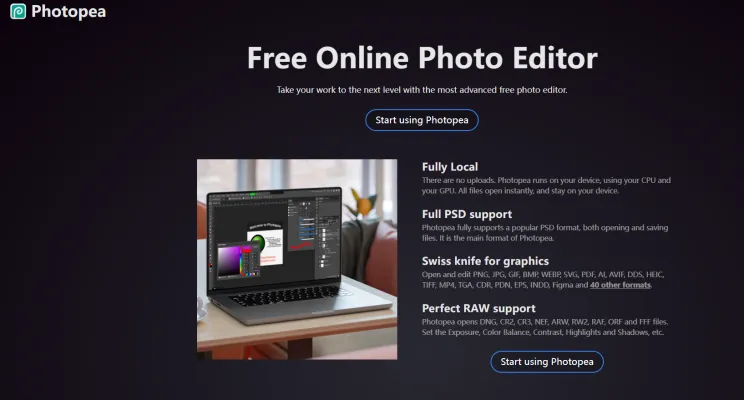Pengenalan Photopea
Photopea adalah editor gambar berbasis web yang serbaguna dan menonjol karena fitur-fiturnya yang kuat serta kompatibilitas dengan berbagai format file. Dikembangkan oleh Ivan Kutskir, alat ini beroperasi langsung di browser Anda, membuatnya dapat diakses dari perangkat apa pun dengan koneksi internet. Photopea mendukung grafik raster dan vektor, memungkinkan pengguna untuk melakukan tugas-tugas kompleks seperti pengeditan foto, pembuatan ilustrasi, dan desain web.
Salah satu kekuatan utama Photopea adalah dukungan penuhnya untuk format PSD, yang banyak digunakan oleh desainer profesional. Tidak hanya dapat menangani file PSD, tetapi juga banyak format lainnya, termasuk file RAW kamera, menjadikannya solusi yang tepat bagi fotografer dan desainer grafis. Meskipun memiliki kemampuan yang kuat, Photopea gratis untuk digunakan, dan didukung oleh iklan, dengan opsi premium tersedia untuk fitur tambahan seperti alat AI generatif dan penyimpanan yang lebih besar. Baik Anda pengguna biasa atau profesional berpengalaman, Photopea menawarkan alternatif yang menarik untuk perangkat lunak pengeditan gambar desktop tradisional.
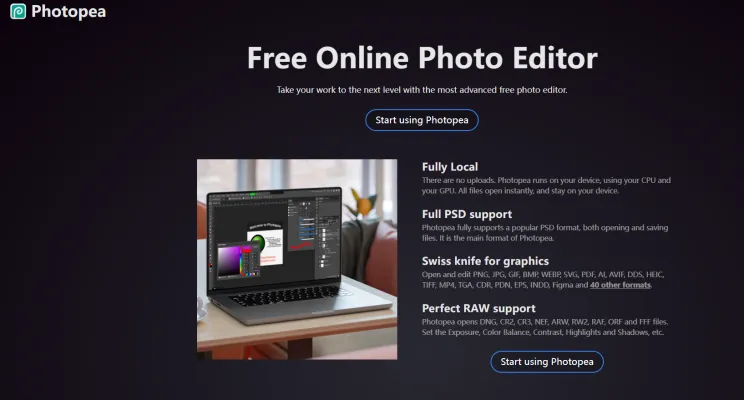
Kasus Penggunaan Photopea
Photopea, editor foto online yang serbaguna, menawarkan berbagai fungsionalitas yang memenuhi berbagai kebutuhan kreatif. Berikut adalah beberapa kasus penggunaan utamanya:
- Desain Grafis dan Pengembangan Web: Photopea mendukung format PSD, SVG, dan PDF, membuatnya ideal untuk mendesain elemen web, logo, dan tata letak. Kompatibilitasnya dengan grafik vektor memastikan skalabilitas tanpa kehilangan kualitas.
- Pengeditan dan Peningkatan Foto: Dengan alat-alat yang mirip dengan Adobe Photoshop, Photopea memungkinkan pengguna untuk meretush foto, menerapkan filter, dan menyesuaikan warna. Ini sangat berguna bagi fotografer yang ingin cepat mengedit file RAW tanpa perlu perangkat lunak berat.
- Konversi Format File: Photopea dapat membuka dan menyimpan file dalam lebih dari 40 format, termasuk AI, INDD, dan Sketch. Fitur ini sangat berharga bagi desainer dan editor yang perlu mengonversi file untuk platform atau alur kerja yang berbeda.
- Penggunaan Pendidikan: Photopea adalah solusi hemat biaya untuk institusi pendidikan. Ini menyediakan lingkungan seperti Photoshop bagi siswa untuk belajar desain grafis dan pengeditan foto tanpa biaya tinggi yang terkait dengan perangkat lunak berlisensi.
- Pengeditan Mobile: Sebagai aplikasi berbasis web, Photopea dapat diakses dari perangkat apa pun dengan browser, termasuk tablet dan smartphone. Ini menjadikannya alat yang nyaman untuk pekerjaan pengeditan dan desain saat bepergian.
- Kolaborasi dan Kerja Jarak Jauh: Kemampuan Photopea untuk bekerja dengan layanan penyimpanan cloud seperti Dropbox dan Google Drive memfasilitasi kolaborasi yang lancar di antara tim jarak jauh, memungkinkan mereka untuk berbagi dan mengedit file secara real-time.
Fleksibilitas dan fitur-fitur kuat Photopea menjadikannya aset berharga bagi siapa saja yang terlibat dalam pembuatan konten digital, dari hobi hingga profesional.
Cara Mengakses Photopea
Langkah 1: Buka Browser Web Anda
- Mulailah dengan meluncurkan browser web pilihan Anda. Photopea kompatibel dengan sebagian besar browser modern seperti Google Chrome, Mozilla Firefox, Microsoft Edge, dan Safari.
Langkah 2: Navigasi ke Situs Web Photopea
- Ketik
www.photopea.comke dalam bilah alamat browser Anda dan tekan Enter. Ini akan membawa Anda langsung ke halaman utama Photopea di mana Anda dapat mulai menggunakan editor.
Langkah 3: Mulai Menggunakan Photopea
- Setelah berada di halaman utama Photopea, Anda dapat langsung mulai menggunakan editor. Tidak perlu membuat akun atau masuk kecuali Anda ingin menyimpan pekerjaan Anda ke layanan penyimpanan cloud seperti Google Drive atau Dropbox.
Langkah 4: Buka atau Unggah File
- Untuk membuka file yang ada, klik menu "File" di kiri atas antarmuka Photopea dan pilih "Open." Anda kemudian dapat memilih file dari perangkat lokal Anda atau menghubungkan akun ke berbagai layanan penyimpanan cloud untuk membuka file langsung dari sana.
Langkah 5: Instal Photopea (Opsional)
- Untuk pengalaman yang lebih terintegrasi, Anda dapat menginstal Photopea sebagai aplikasi web di perangkat Anda. Klik opsi "More" di kanan atas antarmuka Photopea dan pilih "Install Photopea." Ini akan menambahkan pintasan ke perangkat Anda, memungkinkan Anda meluncurkan Photopea seperti aplikasi lainnya.
Dengan mengikuti langkah-langkah ini, Anda dapat dengan mudah mengakses dan mulai menggunakan Photopea, editor foto online yang kuat dengan kemampuan yang luas.
Cara Menggunakan Photopea: Panduan Langkah demi Langkah
Langkah 1: Akses Photopea
- Tindakan: Buka browser web Anda dan kunjungi www.Photopea.com.
- Penjelasan: Photopea berjalan langsung di browser Anda, membuatnya dapat diakses pada perangkat apa pun dengan akses internet.
Langkah 2: Kenali Antarmuka
- Tindakan: Luangkan waktu sejenak untuk menjelajahi antarmuka. Perhatikan toolbar di sebelah kiri, panel lapisan di sebelah kanan, dan ruang kerja utama di tengah.
- Penjelasan: Memahami tata letak akan membantu Anda menavigasi dan menggunakan alat-alat dengan lebih efisien.
Langkah 3: Buka Gambar
- Tindakan: Klik "File" di menu atas, lalu pilih "Open" untuk mengunggah gambar dari perangkat Anda.
- Penjelasan: Photopea mendukung berbagai format, termasuk PSD, JPG, PNG, dan lainnya.
Langkah 4: Gunakan Alat Pengeditan Dasar
- Tindakan: Manfaatkan alat seperti Crop tool, Brush tool, dan Healing Brush untuk mengedit gambar Anda.
- Penjelasan: Alat-alat ini penting untuk mengubah ukuran, meretush, dan meningkatkan foto Anda.
Langkah 5: Bekerja dengan Lapisan
- Tindakan: Buat lapisan baru dengan mengklik ikon "New Layer" di panel lapisan.
- Penjelasan: Lapisan memungkinkan Anda membuat pengeditan non-destruktif, artinya Anda dapat memodifikasi atau menghapus perubahan tanpa mempengaruhi gambar asli.
Langkah 6: Terapkan Filter dan Penyesuaian
- Tindakan: Pergi ke "Filters" atau "Adjustments" di menu atas untuk menerapkan efek seperti Blur, Sharpen, atau Color Balance.
- Penjelasan: Fitur-fitur ini membantu Anda menyempurnakan tampilan gambar Anda.
Langkah 7: Simpan Pekerjaan Anda
- Tindakan: Klik "File" dan pilih "Save As" untuk mengunduh gambar yang telah Anda edit.
- Penjelasan: Pilih format dan pengaturan kualitas yang diinginkan untuk menyimpan pekerjaan Anda.
Dengan mengikuti langkah-langkah ini, Anda dapat secara efektif menggunakan Photopea untuk berbagai tugas pengeditan gambar, dari penyesuaian sederhana hingga proyek desain grafis yang kompleks.
Cara Membuat Akun di Photopea
Membuat akun di Photopea adalah proses sederhana yang meningkatkan pengalaman Anda dengan memungkinkan sinkronisasi pengaturan di berbagai perangkat dan akses ke fitur premium. Berikut cara Anda dapat membuat akun:
- Kunjungi Situs Web Photopea: Buka Photopea.com. Ini adalah situs web resmi di mana Anda dapat mengakses editor foto online.
- Klik Tombol Akun: Di bagian atas antarmuka Photopea, Anda akan melihat tombol "Account". Klik untuk membuka jendela manajemen akun.
- Pilih Metode Login: Photopea memungkinkan Anda masuk menggunakan layanan pihak ketiga seperti Google atau Facebook. Pilih metode yang Anda sukai untuk melanjutkan.
- Ikuti Langkah-langkah Login: Tergantung pada layanan yang Anda pilih, Anda akan diarahkan ke Google atau Facebook untuk masuk dengan kredensial Anda. Masukkan detail Anda dan izinkan Photopea untuk mengakses informasi dasar Anda.
- Selesaikan Pengaturan: Setelah masuk, akun Photopea Anda telah dibuat. Anda sekarang dapat mengelola pengaturan Anda, meningkatkan ke akun premium jika diinginkan, dan menikmati manfaat memiliki pengaturan Anda disinkronkan di semua perangkat yang Anda gunakan Photopea.
Dengan mengikuti langkah-langkah ini, Anda dapat dengan mudah membuat dan mengelola akun Photopea Anda, meningkatkan pengalaman pengeditan Anda dengan pengaturan yang dipersonalisasi dan akses ke fitur premium.
Tips Menggunakan Photopea
Photopea adalah editor foto online serbaguna yang menawarkan berbagai fitur untuk membantu Anda mengedit gambar secara efisien. Berikut beberapa tips untuk memaksimalkan penggunaan Photopea:
- Manajemen Lapisan: Manfaatkan lapisan untuk menjaga pengeditan Anda terorganisir. Anda dapat mengganti nama, mengatur ulang, dan mengaktifkan/menonaktifkan visibilitas lapisan, memudahkan pengelolaan proyek yang kompleks.
- Lapisan Penyesuaian: Gunakan lapisan penyesuaian untuk pengeditan non-destruktif. Ini memungkinkan Anda menyesuaikan kecerahan, kontras, dan aspek lainnya tanpa mengubah gambar asli.
- Pintasan Keyboard: Familiarisasi diri Anda dengan pintasan keyboard untuk mempercepat alur kerja Anda. Pintasan umum seperti Ctrl+C (Salin) dan Ctrl+V (Tempel) berfungsi, tetapi Photopea juga memiliki pintasan khusus untuk alat dan fungsi.
- Objek Pintar: Ubah lapisan menjadi objek pintar untuk menerapkan transformasi dan filter tanpa kehilangan kualitas. Ini sangat berguna untuk mengubah ukuran dan menerapkan efek.
- Alat Vektor: Manfaatkan alat vektor Photopea untuk pengeditan yang presisi. Alat Pen dan alat bentuk sangat penting untuk membuat dan memodifikasi grafik vektor.
Dengan menguasai tips-tips ini, Anda dapat meningkatkan produktivitas dan mencapai hasil berkualitas profesional dengan Photopea.